Το FreeBSD είναι ένα Unix-συμβατό ελεύθερο και ανοικτού κώδικα λειτουργικό σύστημα, το οποίο έχει τις ρίζες του στο Research Unix μέσω του Berkeley Software Distribution (BSD).
Το FreeBSD είναι απόγονος του BSD, το οποίο ονομαζόταν “BSD Unix” ή “Berkeley Unix” (κατά παράβαση του εμπορικού σήματος UNIX).
Η πρώτη έκδοση του FreeBSD κυκλοφόρησε το 1993, και από το 2005 είναι η πιο ευρέως χρησιμοποιούμενη διανομή του BSD, καθώς βρίσκεται εγκατεστημένη σε περισσότερα από τα τρία τέταρτα όλων των συστημάτων που τρέχουν διανομές του BSD.
Το FreeBSD έχει ομοιότητες με το Linux, με δύο σημαντικές διαφορές:
Πρώτη, το FreeBSD αποτελεί ένα πλήρες λειτουργικό σύστημα, δηλαδή παρέχει τον πυρήνα, προγράμματα οδήγησης συσκευών (drivers), βοηθητικά προγράμματα για τον χρήστη και τεκμηρίωση, σε αντίθεση με το Linux το οποίο διαθέτει μόνο τον πυρήνα και τα προγράμματα οδήγησης, ενώ το λογισμικό συστήματος αναπτύσσεται από τρίτους.
Δεύτερη, ο πηγαίος κώδικας του FreeBSD διανέμεται κάτω από την permissive άδεια BSD, σε αντίθεση με τη copyleft άδεια GPL που χρησιμοποιείται από το Linux.
Παρακάτω θα δούμε πως μπορείτε να εγκαταστήσετε το FreeBSD στον υπολογιστή σας, αλλά και πως μπορείτε να το προσθέσετε στο boot menu της Linux διανομής που χρησιμοποιείτε.
Στην δική μου περίπτωση, αν και χρησιμοποιώ κατά κύριο λόγο το Arch και το Debian για τις καθημερινές μου δραστηριότητες, το boot menu που χρησιμοποιώ είναι από το Manjaro Linux. Ναι έχω εγκαταστήσει το Manjaro σε ένα μικρό partition του δίσκου μόνο και μόνο γιατί το boot menu της διανομής επιτρέπει την είσοδο από το τελευταίο λειτουργικό που χρησιμοποιήσατε.
Παράδειγμα: Ο υπολογιστής μου διαθέτει τις διανομές Arch, Debian, Gentoo, MX, και μια εγκατάσταση των Windows 10 (για να μην με πουν κολλημένο με το Linux).
Σε περίπτωση που χρησιμοποιώ το Debian και κάνω μια επανεκκίνηση, δεν θα χρειαστεί να επιλέξω ξανά την διανομή που χρησιμοποιούσα από το boot menu, αφού το Manjaro θα κάνει boot στο σύστημα που ήμουν (Debian).
Εγκατάσταση του FreeBSD.
Το μέσο εγκατάστασης μπορεί να χρησιμοποιηθεί με τρεις τρόπους: για να εγκαταστήσετε το FreeBSD, σαν «live CD» ή απλά για να αποκτήσετε πρόσβαση σε ένα shell του FreeBSD. Χρησιμοποιήστε τα βελάκια για να κάνετε μια επιλογή και το Enter για να την επιβεβαιώσετε. Μετά το boot από το DVD ή το USB εγκατάστασης θα δείτε την παρακάτω εικόνα:
(*) live CD δεν είναι αυτό που νομίζετε, το FreeBSD δεν διαθέτει γραφικό περιβάλλον.
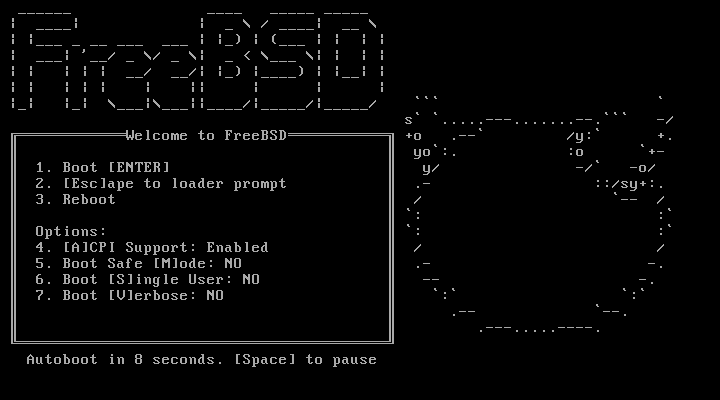
Στην πρώτη οθόνη πατήστε Enter και στην αμέσως επόμενη (παρακάτω) επιλέξτε Install
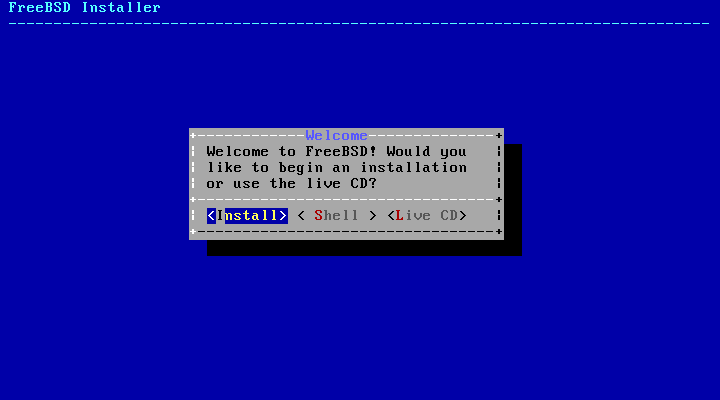
Το bsdinstall είναι μια εφαρμογή εγκατάστασης για το FreeBSD που βασίζεται σε περιβάλλον κειμένου. Γράφτηκε από τον Nathan Whitehorn και χρησιμοποιήθηκε πρώτη φορά το 2011 στο FreeBSD 9.0.
Η επόμενη οθόνη θα σας ζητήσει να επιλέξετε τον τύπο πληκτρολογίου που χρησιμοποιείτε. Επιλέξτε
“Continue with default keymap”
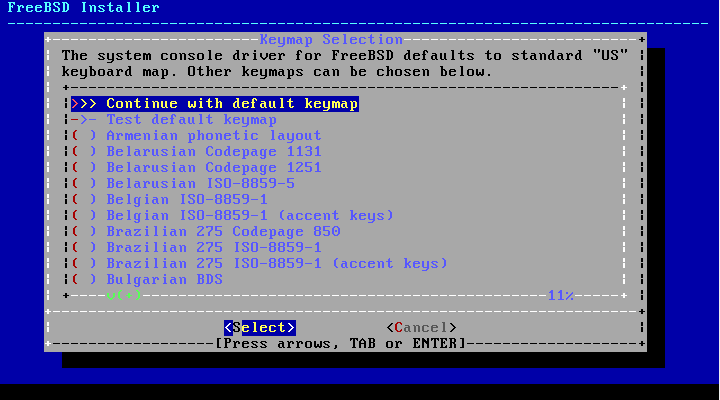
Για τη ρύθμιση του δικτύου σας (IPv4, IPv6) επιλέξτε μέσω DHCP και προχωρήσετε κανονικά τη διαδικασία. O installer θα βρει αυτόματα κάθε ενσύρματη σύνδεση. 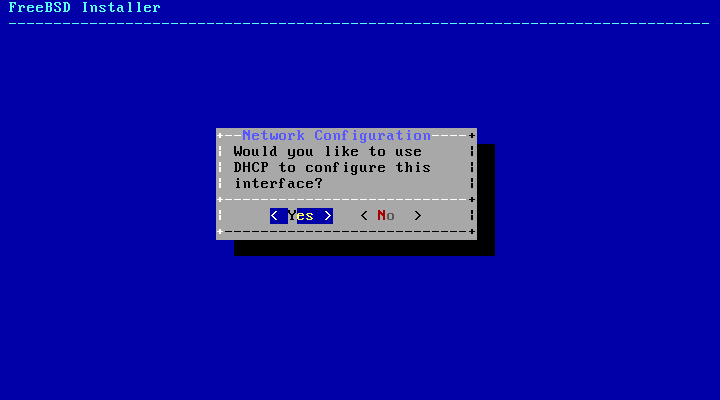
Επιλέξτε hostname
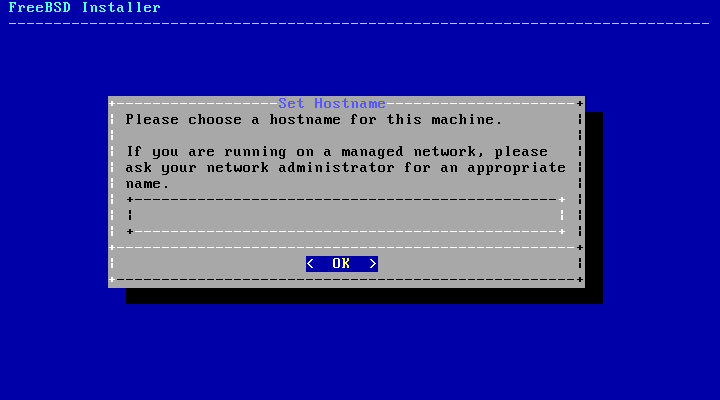
Στο δικό μου σύστημα επέλεξα σαν hostname το iguru.
FreeBSD Επιλέξτε πρόσθετα
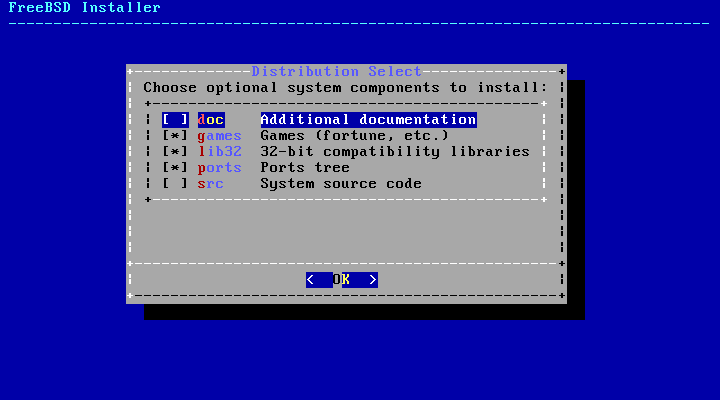
Η επιλογή των στοιχείων εγκατάστασης εξαρτάται κυρίως από την χρήση που θα έχει το σύστημα και το διαθέσιμο ελεύθερο χώρο στο δίσκο. Ο πυρήνας και τα βασικά προγράμματα του FreeBSD (γνωστά και ως «base system» ή βασικό σύστημα) εγκαθίστανται υποχρεωτικά. Προσωπικά δεν επέλεξα τα games και τα ports (ότι χρειαστείτε μπορείτε να το προσθέσετε και αργότερα).
- doc – Επιπρόσθετη τεκμηρίωση, κυρίως ιστορικής σημασίας. Η τεκμηρίωση που παρέχεται από την Ομάδα Τεκμηρίωσης του FreeBSD εγκαθίσταται χωριστά σε επόμενο στάδιο.
- games – Κάποια παραδοσιακά BSD παιχνίδια που περιλαμβάνουν τα fortune, rot13 και άλλα.
- lib32 – Βιβλιοθήκες συμβατότητας για εκτέλεση εφαρμογών 32-bit σε 64-bit εκδόσεις του FreeBSD.
- ports – Η Συλλογή των Ports του FreeBSD.
src– Ο Πηγαίος Κώδικας του Συστήματος.
FreeBSD Εγκατάσταση από το Δίκτυο.
Το μέσο εγκατάστασης bootonly δεν διαθέτει αντίγραφα των αρχείων εγκατάστασης. Όταν χρησιμοποιείτε την μέθοδο bootonly, τα αρχεία κατεβαίνουν από το διαδίκτυο κατά απαίτηση.
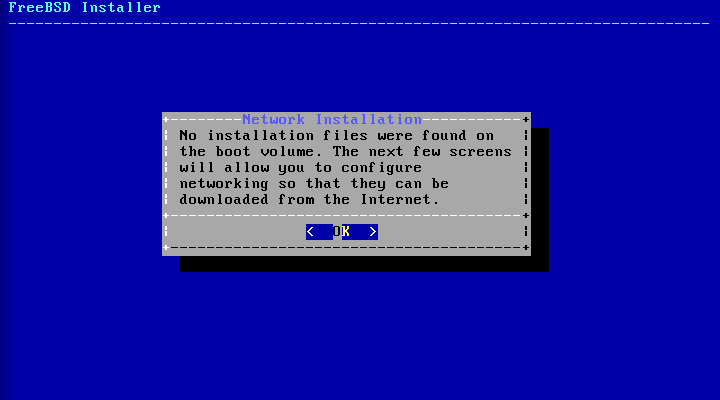
Επιλογή mirror. Προχωρήστε προς τα κάτω με τα βελάκια μέχρι να βρείτε το URL της χώρας σας, για πιο γρήγορη λήψη.
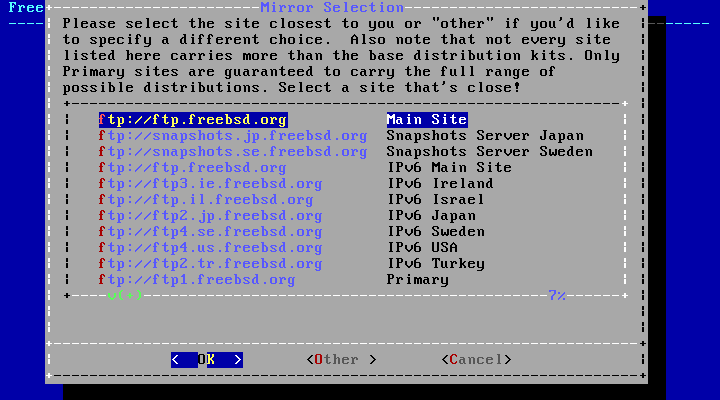
Διαμόρφωση του δίσκου:
Υπάρχουν τρεις τρόποι να δημιουργήσετε χώρο στο δίσκο σας για το FreeBSD. Με τη μέθοδο Guided (καθοδηγούμενη), οι κατατμήσεις δημιουργούνται αυτόματα, ενώ με τη μέθοδο Manual (χειροκίνητη) οι προχωρημένοι χρήστες μπορούν να δημιουργήσουν προσαρμοσμένες κατατμήσεις. Τέλος, υπάρχει και η επιλογή να εκκινήσετε ένα shell για να δημιουργήσετε τις κατατμήσεις με απευθείας χρήση προγραμμάτων της γραμμής εντολών όπως gpart, το fdisk, ή το bsdlabel.

Επιλέξτε Guided και click στο Enter.
Μπορείτε να εγκαταστήσετε το λειτουργικό είτε σε ολόκληρο το δίσκο, είτε σε ένα μέρος του. Αν επιλέξετε [Entire Disk], θα δημιουργηθούν τα κατάλληλα partitions για να χρησιμοποιηθεί ολόκληρος ο δίσκος. Αν έχετε εγκατεστημένα στο δίσκο σας κι άλλα λειτουργικά επιλέξετε [Partition].
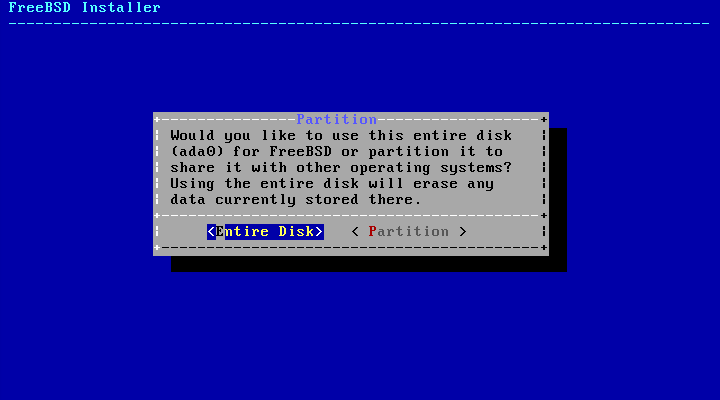
Στην δεύτερη περίπτωση (αν προχωρήσετε με την επιλογή [Partition]) θα πρέπει να επιλέξετε το δίσκο που επιθυμείτε να γίνει η εγκατάσταση. 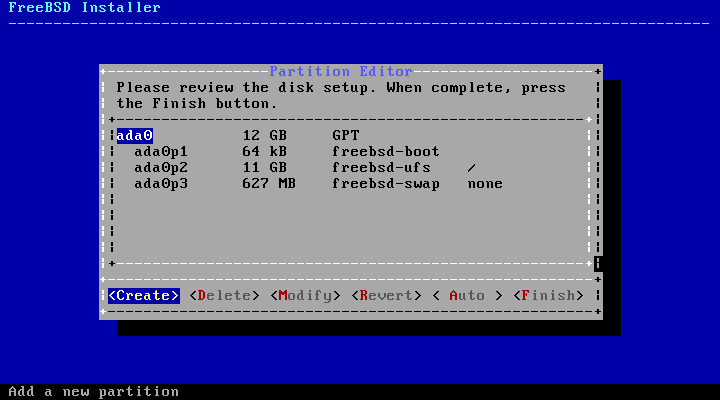 Επιλέξτε το διαμέρισμα που θέλετε να εγκαταστήσετε το λειτουργικό, και με το βελάκι επιλέξτε Auto πριν πατήσετε το Enter.
Επιλέξτε το διαμέρισμα που θέλετε να εγκαταστήσετε το λειτουργικό, και με το βελάκι επιλέξτε Auto πριν πατήσετε το Enter.
Ο installer θα σας ρωτήσει αν του επιτρέπετε να δημιουργήσει το boot partition, πατήστε Ναι, και μετά Finish και πάλι Enter.
Στη δική μου περίπτωση εγκατέστησα το FreeBSD στο partition 10.

Τελική Επιβεβαίωση
Επιλέξτε και πιέστε Enter για να συνεχίσετε. Αν χρειάζεται να κάνετε αλλαγές, επιλέξτε για να επιστρέψετε στον επεξεργαστή του δίσκου. Με το πλήκτρο μπορείτε να εγκαταλείψετε το πρόγραμμα εγκατάστασης χωρίς να γίνουν αλλαγές στο σκληρό σας δίσκο.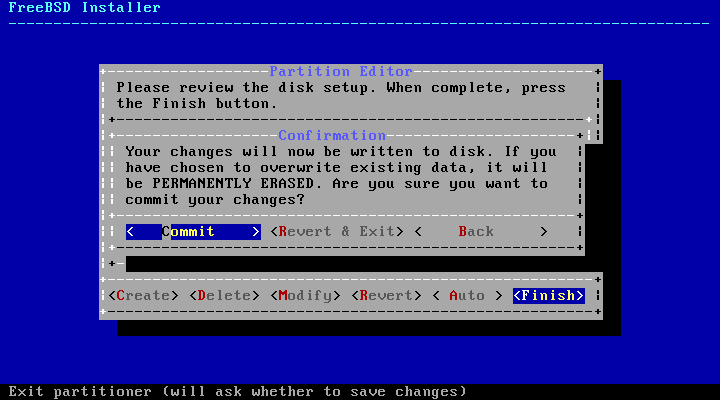
Ο χρόνος εγκατάστασης ποικίλει ανάλογα με τις διανομές και τα στοιχεία εγκατάστασης που έχετε επιλέξει, το μέσο εγκατάστασης και την ταχύτητα του υπολογιστή. Θα δείτε μια σειρά από μηνύματα για την πρόοδο της διαδικασίας.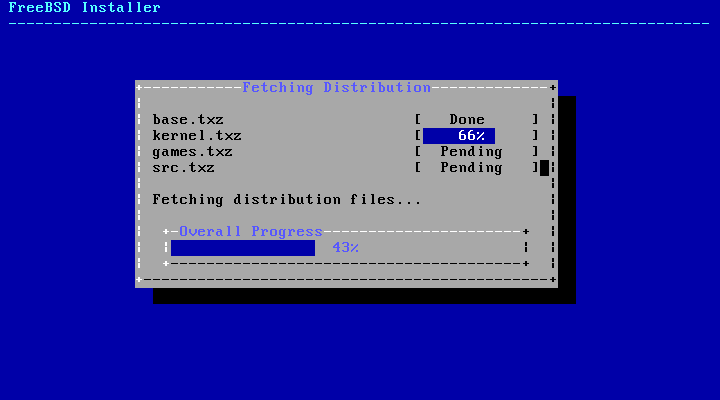
Αρχικά, το πρόγραμμα εγκατάστασης θα γράψει τις κατατμήσεις στο δίσκο και θα εκτελέσει κατάλληλες εντολές newfs για να δημιουργήσει τα ανάλογα συστήματα αρχείων.
Αν κάνετε εγκατάσταση μέσω δικτύου, το bsdinstall θα προχωρήσει μεταφορτώνοντας τα απαραίτητα αρχεία.
Μετά από την εγκατάσταση του FreeBSD, ακολουθεί μια σειρά ρυθμίσεων. Μπορείτε να επαναλάβετε οποιαδήποτε ρύθμιση αν εισέλθετε στην αντίστοιχη επιλογή στο τελικό μενού πριν επανεκκινήσετε στο νέο-εγκατεστημένο σας FreeBSD σύστημα.
Ρύθμιση του Κωδικού του root
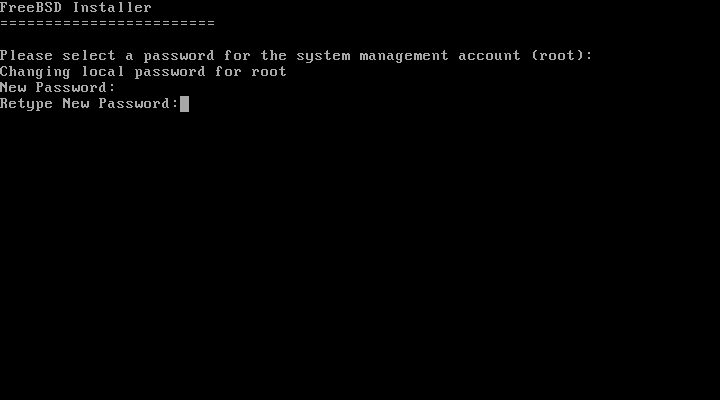
Αν θέλετε να δημιουργήστε ένα νέο χρήστη Εισαγωγή Πληροφοριών Χρήστη:
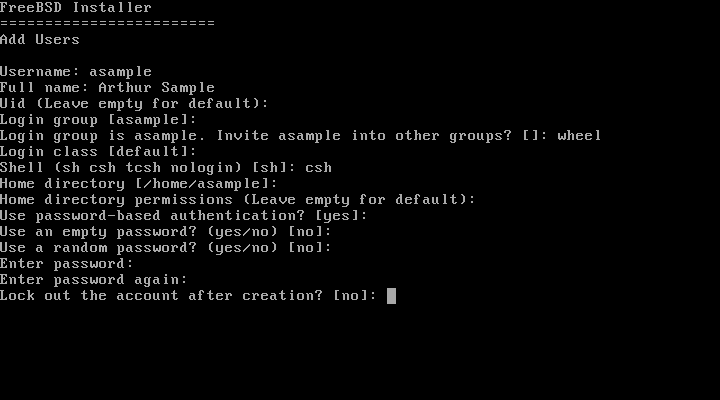
FreeBSD Πληροφορίες Χρήστη
- Username – Το όνομα που θα χρησιμοποιεί ο χρήστης για να εισέλθει στο σύστημα. Τυπικά το πρώτο γράμμα του μικρού ονόματος σε συνδυασμό με το επίθετο.
- Full name – Το πλήρες όνομα του χρήστη.
- Uid – User ID. Ο αναγνωριστικός αριθμός χρήστη. Συνήθως δεν συμπληρώνουμε αυτό το πεδίο, ώστε να επιλεγεί αυτόματα ένας αριθμός από το σύστημα.
- Login group – Η ομάδα στην οποία ανήκει ο χρήστης. Συνήθως το αφήνουμε κενό ώστε να γίνει αποδεκτή η προεπιλεγμένη τιμή ή επιλέξτε wheel.
- Invite user into other groups? – Επιπρόσθετες ομάδες χρηστών στις οποίες θέλουμε να ανήκει ο χρήστης.
- Login class – Συνήθως δεν συμπληρώνουμε αυτό το πεδίο, ώστε να γίνει αποδεκτή η προεπιλεγμένη τιμή.
- Shell – Το κέλυφος που θα χρησιμοποιεί ο συγκεκριμένος χρήστης. Στο παράδειγμα μας επιλέξαμε το csh(1).
- Home directory – Ο προσωπικός κατάλογος του χρήστη. Η προεπιλεγμένη τιμή είναι συνήθως η σωστή.
- Home directory permissions – Τα δικαιώματα στον κατάλογο του χρήστη. Τα προεπιλεγμένα είναι συνήθως σωστά.
- Use password-based authentication? – H τυπική απάντηση είναι “yes”.
- Use an empty password? – Η τυπική απάντηση είναι “no”.
- Use a random password? – Η τυπική απάντηση είναι “no”.
- Enter password – Ο κωδικός πρόσβασης για το συγκεκριμένο χρήστη. Δεν φαίνεται στην οθόνη καθώς τον πληκτρολογούμε.
- Enter password again – Ο κωδικός πρέπει να εισαχθεί άλλη μια φορά για επιβεβαίωση.
- Lock out the account after creation? – Η τυπική απάντηση είναι “no”.
Αφού εισάγετε όλες τις πληροφορίες, θα δείτε μια περίληψη τους και το σύστημα θα σας ρωτήσει για την ορθότητα τους. Αν κάνατε κάποιο λάθος κατά τη διάρκεια της εισαγωγής, γράψτε no και ξαναπροσπαθήστε. Αν όλα είναι σωστά, γράψτε yes για να δημιουργήσετε το νέο χρήστη.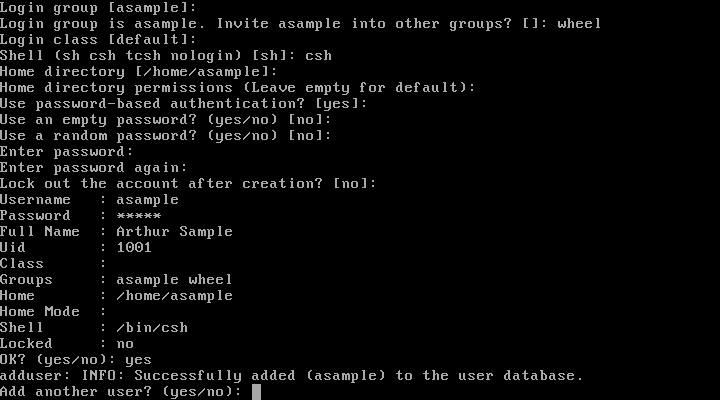
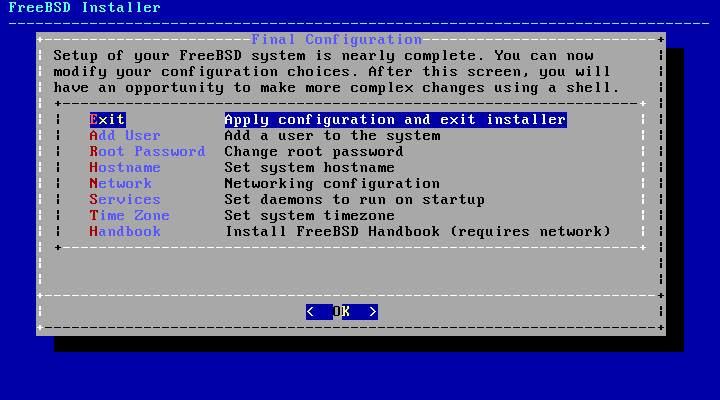
FreeBSD Προσθήκη στο Boot Menu της κύριας διανομής που χρησιμοποιείτε.
Στην δική μου περίπτωση έκανα την παρακάτω προσθήκη στο /etc/grub.d/40_custom του Manjaro με την εντολή nano /etc/grub.d/40_custom (σαν root).
Αλλάξτε το νούμερο στο gpt10 και προσθέστε τον αριθμό του δικού σας partition
menuentry "FreeBSD" {
insmod ufs2
set root=(hd0,gpt10)
chainloader /boot/loader.efi
}
Μετά την προσθήκη τρέξτε την παρακάτω εντολή για να προσθέσετε το FreeBSD στο boot menu του υπολογιστή σας.
grub-mkconfig -o /boot/grub/grub.cfg
Με τα παραπάνω βήματα θα έχετε μια βασική εγκατάσταση του FreeBSD, χωρίς κάποιο γραφικό περιβάλλον. Θα δούμε πως μπορείτε να εγκαταστήσετε ένα σε επόμενη δημοσίευση.
FreeΒSD 12 εγκατάσταση KDE Plasma
Πηγή
handbook/bsdinstall-post.html
Λήψη της εικόνας
_______________
- Septor Linux 2019.2 ανώνυμο internet για όλους
- Firefox Monitor ενεργοποίηση στις εκδόσεις 65-66
- Whonix 14.0.1.4.4 το εντελώς ανώνυμο λειτουργικό



